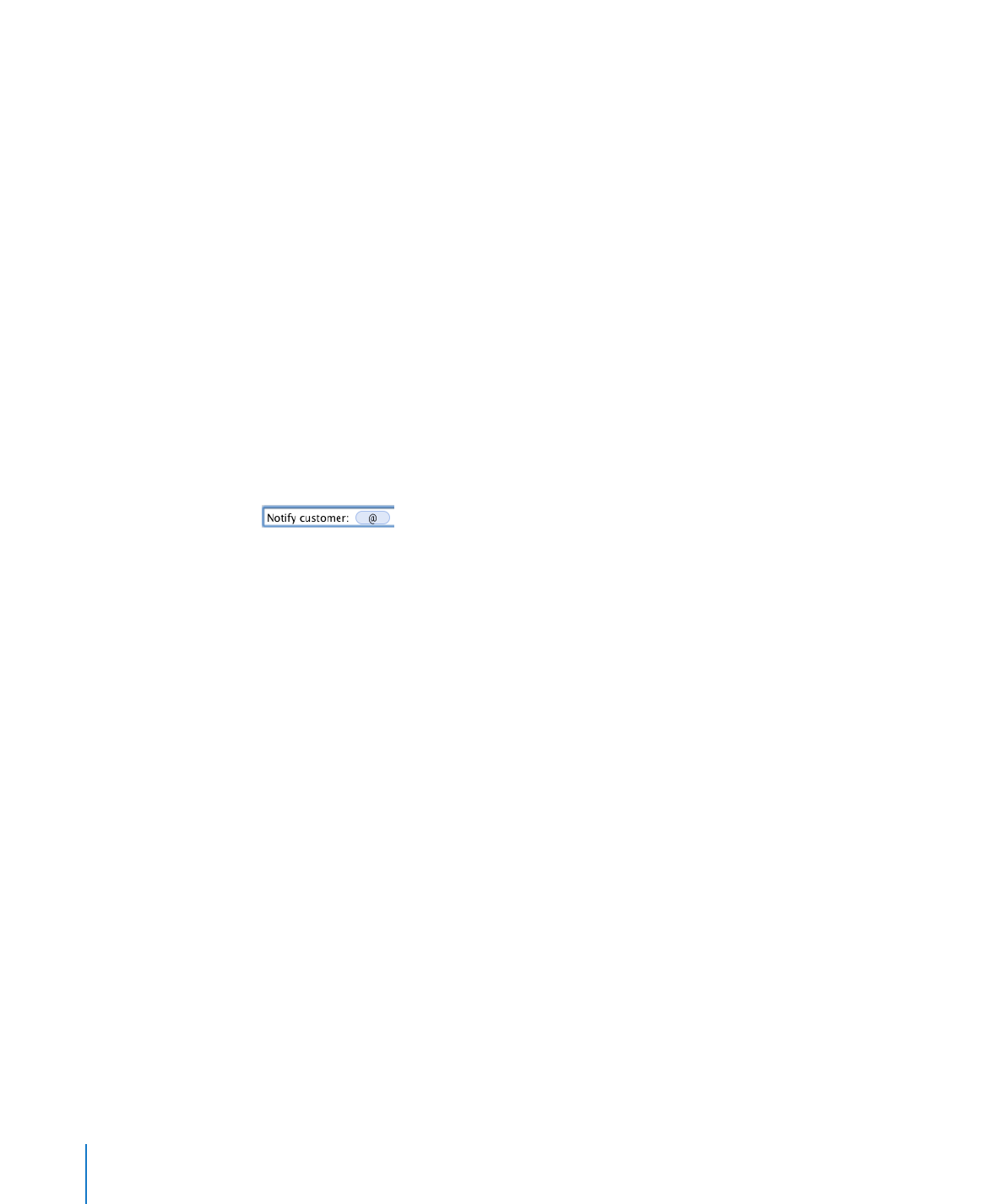
カスタム・テキスト・フォーマットを作成する
表のセルに値が入力されたときにその前または後に表示するテキストを定義できます。このテキストは
そのセルにほかのフォーマットが適用されていないときに表示されます。
表のセルに表示するテキストを定義するには:
1
1
つまたは複数のセルを選択します。
2
以下のいずれかの操作を行います:
フォーマットバーの「セルのフォーマット」ポップアップメニューから「カスタム」を選択する。
Â
「セル」インスペクタの「セルのフォーマット」ポップアップメニューから「カスタム」を選択する。
Â
「フォーマット」>「カスタムセルフォーマットを作成」と選択する。
Â
3
「タイプ」ポップアップメニューから「数字とテキスト」を選択します。
4
(青の)「入力されたテキスト」項目を「日付と時刻を構成する項目」ボックスからこのボックスの上
にある空のフォーマットフィールドにドラッグします。(このフィールドにすでに何らかの項目が含まれて
いる場合は、「入力されたテキスト」項目をドラッグする前に削除します。)
5
項目の前または後に挿入ポイントを置き、テキストを入力します。必要に応じてスペースを追加します。
挿入ポイントを置くときは、項目をクリックして左右の矢印キーを押します。
このフォーマットが設定されたフィールドに「
Need to update address
」を入力すると、値は「
Notify
customer: Need to update address
」のように表示されます。
6
「名前」フィールドに、テキストフォーマットの名前を入力します。
カスタムフォーマットの名前は、フォーマットバーの「セルのフォーマット」ポップアップメニューと「セ
ル」インスペクタの「セルのフォーマット」ポップアップメニューに表示されます。
7
「
OK
」をクリックしてテキストフォーマットを保存すると、選択したセルに適用されます。
108
第
4
章
表のセルを操作する